Arduino - Micro-SD-Karte
In diesem Tutorial werden wir lernen, wie man die Micro-SD-Karte mit Arduino verwendet. Im Detail werden wir lernen:
- Arduino - Wie man eine Datei auf der Micro-SD-Karte öffnet und erstellt, falls sie nicht existiert
- Arduino - Wie man Daten in eine Datei auf der Micro-SD-Karte schreibt
- Arduino - Wie man eine Datei auf der Micro-SD-Karte Zeichen für Zeichen liest
- Arduino - Wie man eine Datei auf der Micro-SD-Karte Zeile für Zeile liest
- Arduino - Wie man Inhalt an eine bestehende Datei auf der Micro-SD-Karte anhängt
- Arduino - Wie man eine Datei auf der Micro-SD-Karte überschreibt
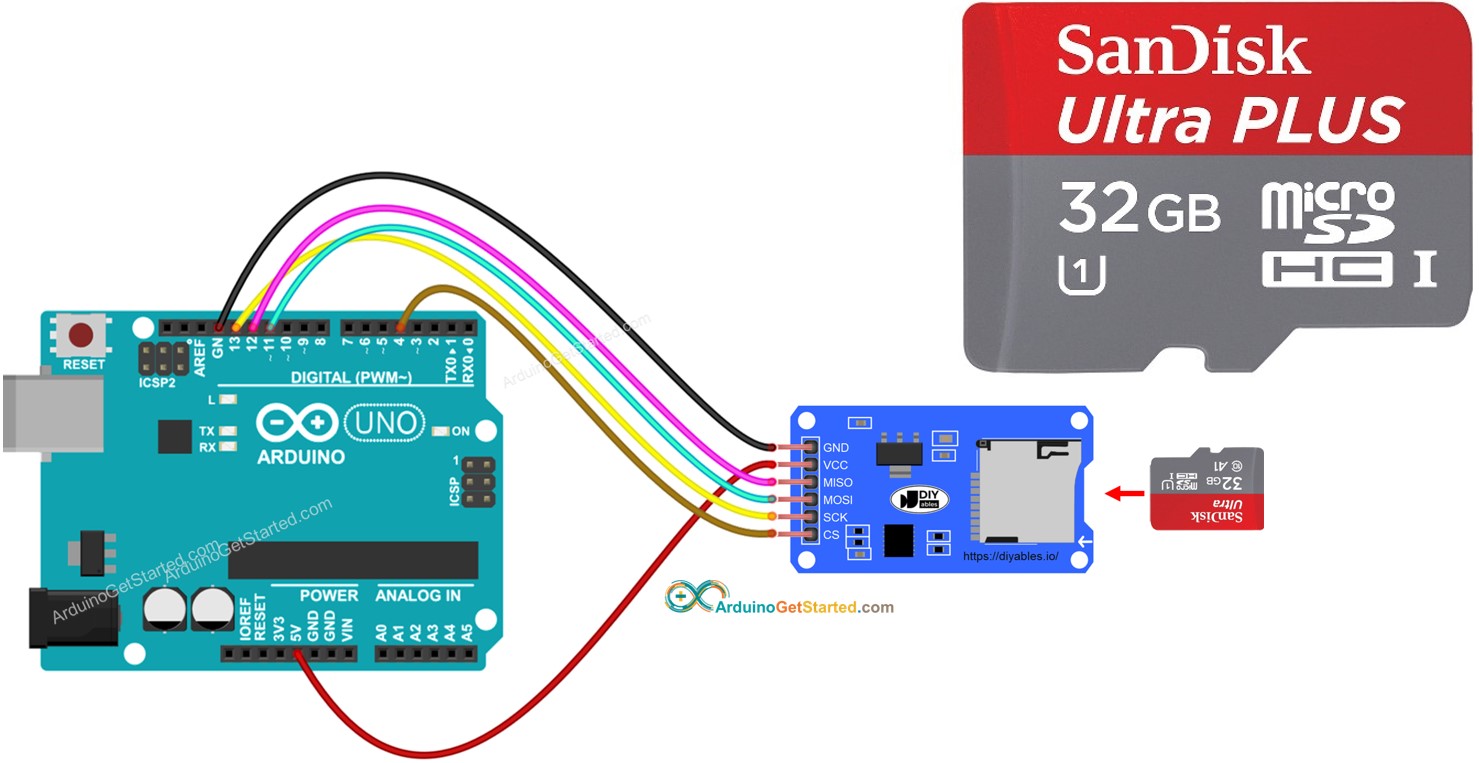
Erforderliche Hardware
Oder Sie können die folgenden Kits kaufen:
| 1 | × | DIYables STEM V3 Starter-Kit (Arduino enthalten) | |
| 1 | × | DIYables Sensor-Kit (30 Sensoren/Displays) | |
| 1 | × | DIYables Sensor-Kit (18 Sensoren/Displays) |
Über Micro-SD-Karten-Modul
Das Micro-SD-Kartenmodul lässt sich mit Arduino verbinden und kann eine Micro-SD-Karte aufnehmen. Mit anderen Worten ist das Micro-SD-Kartenmodul eine Brücke zwischen Arduino und der Micro-SD-Karte.
Pinbelegung

Micro-SD-Kartenmodul enthält 6 Pins:
- VCC-Pin: Verbinden Sie diesen Pin mit dem 5V-Pin des Arduino.
- GND-Pin: Verbinden Sie diesen Pin mit dem GND des Arduino.
- MISO-Pin: (Master In Slave Out) Verbinden Sie diesen Pin mit dem MISO-Pin des Arduino.
- MOSI-Pin: (Master Out Slave In) Verbinden Sie diesen Pin mit dem MOSI-Pin des Arduino.
- SCK-Pin: Verbinden Sie diesen Pin mit dem SCK-Pin des Arduino.
- SS-Pin: (Slave Select) Verbinden Sie diesen Pin mit dem im Arduino-Code als SS-Pin angegebenen Pin.
Vorbereitung
- Schließen Sie die Micro-SD-Karte über einen USB 3.0 SD-Kartenleser an den PC an
- Stellen Sie sicher, dass die Micro-SD-Karte als FAT16 oder FAT32 formatiert ist (googeln Sie danach)
Verdrahtungsdiagramm
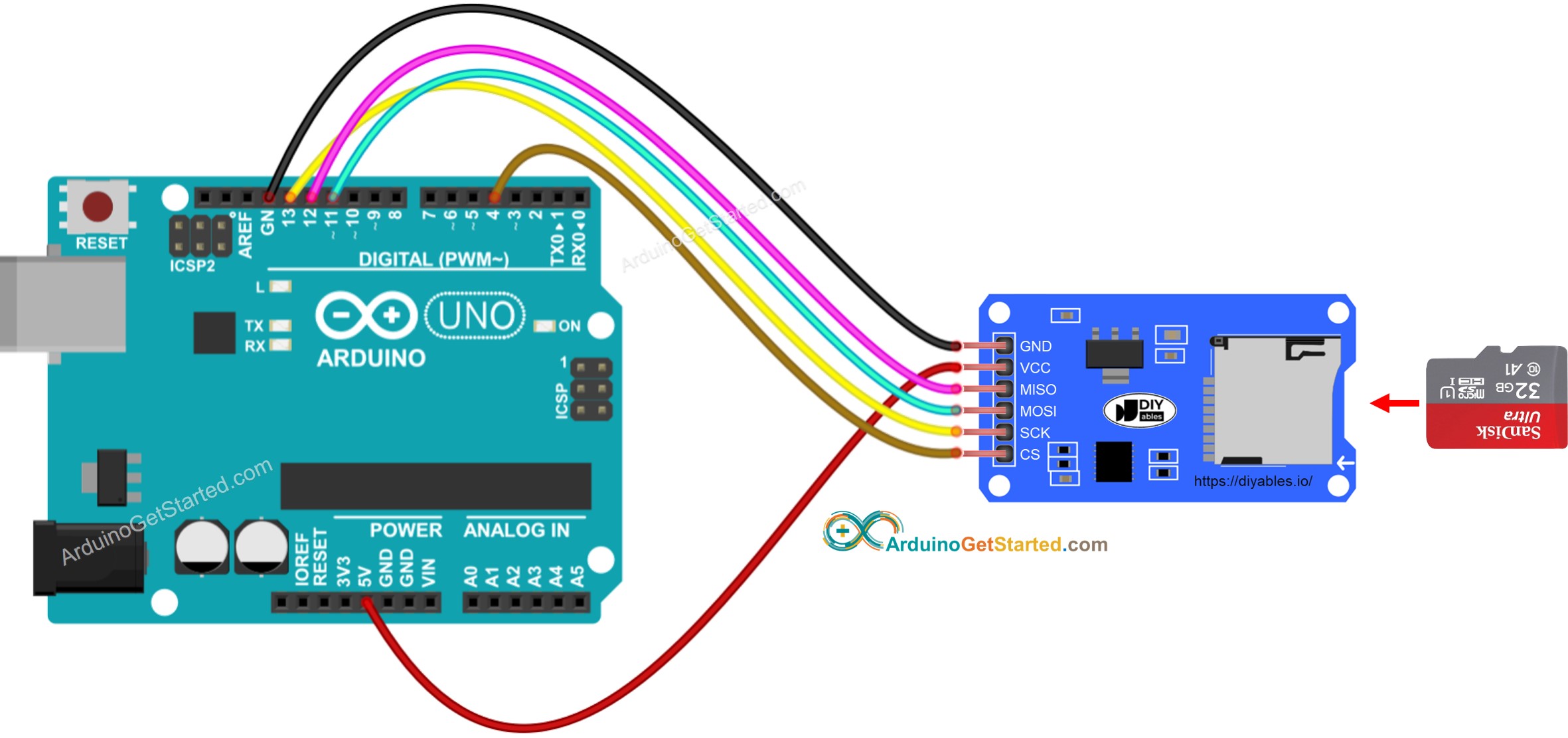
Dieses Bild wurde mit Fritzing erstellt. Klicken Sie, um das Bild zu vergrößern.
※ Notiz:
Wenn Sie ein Ethernet-Shield oder ein Shield verwenden, das einen Micro-SD-Kartenhalter hat, benötigen Sie kein Micro-SD-Kartenmodul. Sie müssen die Micro-SD-Karte lediglich in den Micro-SD-Kartenhalter am Shield einsetzen.
Arduino - Wie man eine Datei auf einer Micro-SD-Karte öffnet und erstellt, falls sie nicht existiert
Arduino-Code
Schnelle Schritte
- Stecke die Mikro-SD-Karte in das Mikro-SD-Kartenmodul.
- Verbinde das Mikro-SD-Kartenmodul mit dem Arduino gemäß dem obigen Schaltplan.
- Schließe den Arduino über ein USB-Kabel an den PC an.
- Öffne die Arduino-IDE, wähle das richtige Board und den Port aus.
- Öffne den seriellen Monitor in der Arduino-IDE.
- Kopiere den untenstehenden Code und füge ihn in die Arduino-IDE ein.
- Klicken Sie auf die Hochladen-Schaltfläche in der Arduino-IDE, um den Code auf Arduino hochzuladen
- Das Ergebnis im seriellen Monitor beim ersten Durchlauf
- Das Ergebnis im Serial Monitor für die nächsten Läufe
※ Notiz:
Sie sehen möglicherweise nicht die Ausgabe im Serial Monitor beim ersten Durchlauf Ihres ersten Uploads, wenn dieser vor dem Öffnen des Serial Monitors erfolgt.
- Trennen Sie die Micro-SD-Karte vom Modul
- Stecken Sie die Micro-SD-Karte in einen USB-SD-Kartenleser
- Schließen Sie den USB-SD-Kartenleser an den PC an
- Prüfen Sie, ob die Datei existiert oder nicht
Arduino - Wie man Daten in eine Datei auf einer Micro-SD-Karte schreibt und aus einer Datei liest
Der unten stehende Code führt Folgendes aus:
- Schreibe Daten in eine Datei
- Lies den Inhalt einer Datei Zeichen für Zeichen aus und gib ihn im Serial Monitor aus
- Der serielle Monitor zeigte den Inhalt der Datei.
※ Notiz:
Die Daten werden standardmäßig am Ende der Datei angehängt. Wenn Sie den Arduino mit dem obigen Code neu starten, wird der Text erneut an die Datei angehängt ⇒ Der Serial Monitor zeigt mehr Zeilen wie unten:
Sie können auch die Micro-SD-Karte vom Modul entfernen und sie auf Ihrem PC öffnen, um den Inhalt zu überprüfen (ein USB-SD-Kartenleser wird benötigt).
Arduino - Wie man eine Datei auf einer MicroSD-Karte Zeile für Zeile liest
- Das Ergebnis im Serial Monitor
※ Notiz:
Sie sehen möglicherweise mehr Zeilen im seriellen Monitor, wenn der Inhalt der Datei vorher nicht gelöscht wird.
Arduino - Wie man eine Datei auf der Micro-SD-Karte überschreibt
Standardmäßig wird der Inhalt am Ende der Datei angehängt. Der einfachste Weg, eine Datei zu überschreiben, ist: Die vorhandene Datei zu löschen und eine neue mit demselben Namen zu erstellen.
- Das Ergebnis im Serial Monitor
- Arduino neu starten
- Prüfe, ob der Inhalt der Datei im Seriellen Monitor angehängt ist oder nicht.
Sie können auch die Micro-SD-Karte vom Modul lösen und an Ihrem PC öffnen, um den Inhalt zu überprüfen (ein USB-SD-Kartenleser ist erforderlich).
Video Tutorial
Wir erwägen die Erstellung von Video-Tutorials. Wenn Sie Video-Tutorials für wichtig halten, abonnieren Sie bitte unseren YouTube-Kanal , um uns zu motivieren, die Videos zu erstellen.
